Descargador de BBC iPlayer para iPhone

iDownloade es una herramienta multiplataforma que permite descargar contenido sin DRM del servicio iPlayer de la BBC. Permite descargar vídeos en formato .mov.
Con cada lanzamiento de Ubuntu Linux, los desarrolladores agregan fondos de pantalla nuevos, únicos y frescos. La comunidad de Ubuntu contribuye con muchos de estos fondos de pantalla al proyecto y, gracias a eso, los usuarios tienen algo que esperar con cada nueva versión del sistema operativo.
Recientemente, se lanzó Ubuntu 19.04 (AKA Disco Dingo). En esta nueva versión, se envían algunos nuevos fondos de pantalla geniales. Lamentablemente, estos nuevos fondos de pantalla solo están disponibles para los usuarios de Disco Dingo, por lo que si eres un usuario de 18.04 LTS, no podrás probarlos.
Si planea permanecer en Ubuntu 18.04 LTS hasta 20.04 LTS, pero desea probar los nuevos fondos de pantalla de Ubuntu 19.04, tendrá que descargarlos manualmente desde Launchpad.
Descargar el paquete de fondos de pantalla de Ubuntu 19.04
Para obtener acceso a los nuevos fondos de pantalla de Ubuntu 19.04, debemos descargar la versión DEB de "ubuntu-wallpapers". La razón por la que necesitamos descargarlo, en lugar de simplemente usar el administrador de paquetes de Ubuntu para instalarlo, es que 18.04 tiene su paquete de fondo de pantalla y no es posible tener ambos al mismo tiempo.
Obtener acceso al paquete de papel tapiz de Ubuntu para 19.04 se puede hacer de varias maneras. Sin embargo, el método más sencillo es ignorar los archivos de código fuente en favor del paquete Debian precompilado disponible en línea.
Para tener en sus manos el último paquete de papel tapiz de Ubuntu 19.04, abra una ventana de terminal, presione Ctrl + Alt + T o Ctrl + Shift + T en el teclado y use la herramienta wget para descargarlo.
wget https://archive.ubuntu.com/ubuntu/pool/main/u/ubuntu-wallpapers/ubuntu-wallpapers-disco_19.04.2-0ubuntu1_all.deb
Una vez que el paquete de fondo de pantalla se haya descargado en su PC con Ubuntu 18.04 LTS, pase a la etapa de conversión en la guía.
Convertir el paquete de fondos de pantalla de Ubuntu 19.04
Hacer que los fondos de pantalla de Ubuntu 19.04 funcionen en Ubuntu 18.04 no parece demasiado complicado, ¿verdad? Después de todo, son solo archivos PNG, ¿qué podría salir mal? Bueno, mucho. Resulta que el paquete “ubuntu-wallpaper-disco” entra en conflicto con el paquete de fondo de pantalla predeterminado de Ubuntu 18.04, y si lo cambia por el que descargamos, pueden suceder cosas malas.
Una forma fácil de solucionar el problema de los conflictos de paquetes es tomar el paquete DEB que descargamos y usar el conversor de paquetes Alien para convertirlo en un archivo TarGZ para que podamos colocar manualmente los archivos de fondo de pantalla sin romper nada.
Instalar Alien en Ubuntu
Para usar el convertidor de paquetes Alien, primero debe instalarse en Ubuntu. Para hacer esto, abra una terminal y use el administrador de paquetes Apt para cargarlo.
sudo apt install alien -y
Con la aplicación Alien instalada, podemos usarla para convertir el paquete de DEB a un archivo TarGZ genérico usando el comando alien -tvc .
sudo alien -tvc ubuntu-wallpapers-disco_19.04.2-0ubuntu1_all.deb
La conversión debería tardar unos segundos. Cuando finalice el proceso, verá un archivo con la etiqueta “ubuntu-wallpapers-disco-19.04.2.tgz” en su directorio personal (~ /).
Instalar fondos de pantalla de Ubuntu 19.04
Una vez que la herramienta de conversión de paquetes Alien terminó de convertir el paquete de papel tapiz de Ubuntu 19.04 en un archivo TarGZ, es hora de usar el comando Tar para extraer todos los archivos, de modo que puedan ser accesibles al sistema.
Abra una ventana de terminal y use el comando tar para extraer el archivo “ubuntu-wallpapers-disco-19.04.2.tgz”.
tar xvf ubuntu-wallpapers-disco-19.04.2.tgz
Al extraer el archivo Tar del fondo de pantalla de Disco Dingo, aparecerá una carpeta con la etiqueta "usr" en su directorio de inicio. En esta carpeta, se almacenan las imágenes de fondo de pantalla 19.04. Sin embargo, también hay otros archivos en este directorio, y deben tratarse antes de instalar los fondos de pantalla. Con el comando rm , elimine las carpetas innecesarias.
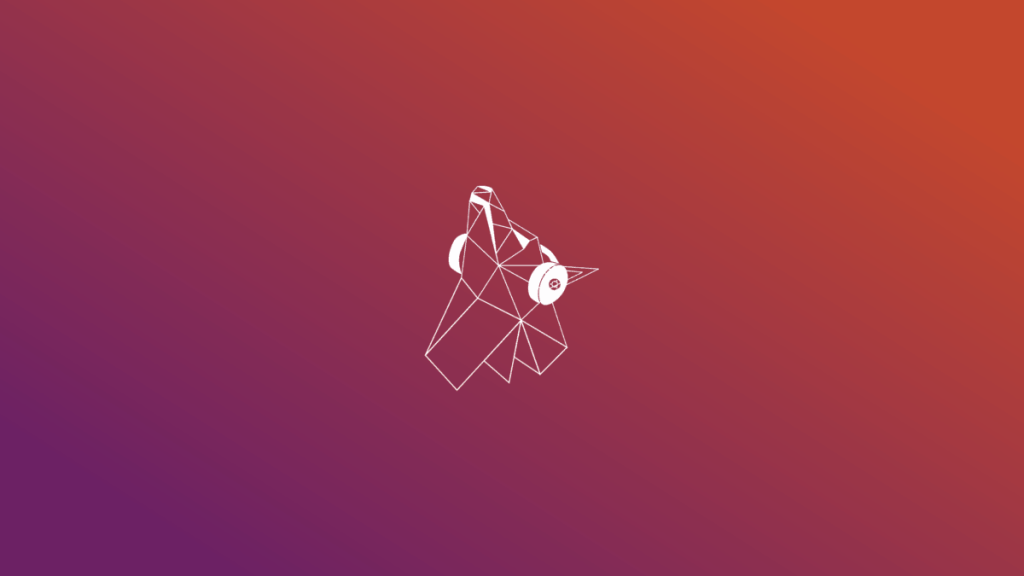
cd ~ / usr / share / rm -rf doc rm -rf gnome-background-properties
Después de eliminar las carpetas innecesarias de la carpeta del fondo de pantalla Disco, finalmente es hora de instalar los fondos de pantalla de Ubuntu 19.04 en Ubuntu 18.04. Usando el comando cp , copie el directorio "usr" extraído en su carpeta "Imágenes". Tenga en cuenta que los archivos deben ir aquí, o Ubuntu no verá sus fondos de pantalla de Ubuntu 19.04.
cd ~ / usr / share / backgrounds / cp * .png ~ / Imágenes cp * .jpg ~ / Imágenes
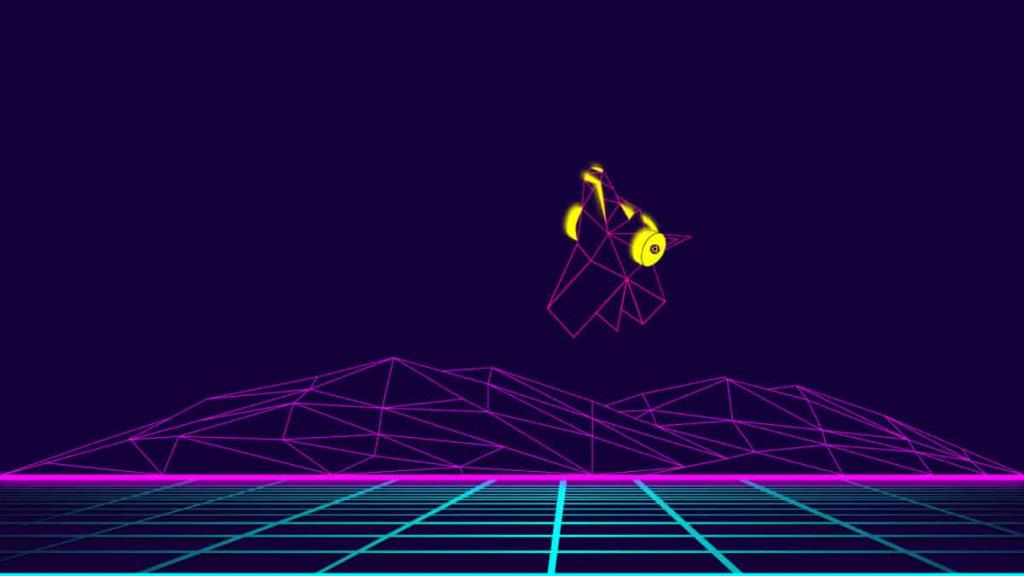
Una vez que los archivos estén en el directorio "Imágenes" de su PC con Linux, podrá establecer cualquiera de ellos como fondo de pantalla predeterminado yendo a la configuración de personalización en su escritorio.
Terminando
Ahora que los archivos de fondo de pantalla están en el directorio "Imágenes" de su PC con Ubuntu Linux, termine eliminando los archivos restantes (el paquete DEB, el archivo TarGZ y la carpeta "usr" que ya no son necesarios).
La eliminación de archivos se realiza mejor con el comando rm . En una terminal, ingrese los siguientes comandos.
rm ubuntu-wallpapers-disco_19.04.2-0ubuntu1_all.deb rm ubuntu-wallpapers-disco-19.04.2.tgz rm -rf ~ / usr /
Establecer fondos de pantalla de Ubuntu 19.04 en varios escritorios
¿Necesita ayuda para configurar los fondos de pantalla 19.04 recién instalados en su PC con Ubuntu 18.04? Consulte los enlaces en la lista a continuación para aprender cómo cambiar el fondo de pantalla predeterminado en todos los principales entornos de escritorio de Linux.
iDownloade es una herramienta multiplataforma que permite descargar contenido sin DRM del servicio iPlayer de la BBC. Permite descargar vídeos en formato .mov.
Hemos estado cubriendo las características de Outlook 2010 con mucho detalle, pero como no se lanzará antes de junio de 2010, es hora de mirar Thunderbird 3.
De vez en cuando, todos necesitamos un descanso. Si buscas un juego interesante, prueba Flight Gear. Es un juego gratuito, multiplataforma y de código abierto.
MP3 Diags es la herramienta definitiva para solucionar problemas en tu colección de música. Etiqueta correctamente tus archivos MP3, añade carátulas de álbumes faltantes y corrige el VBR.
Al igual que Google Wave, Google Voice ha generado un gran revuelo en todo el mundo. Google busca cambiar la forma en que nos comunicamos y, dado que se está convirtiendo en...
Hay muchas herramientas que permiten a los usuarios de Flickr descargar sus fotos en alta calidad, pero ¿hay alguna forma de descargar Favoritos de Flickr? Recientemente, descubrimos...
¿Qué es el sampling? Según Wikipedia, «es el acto de tomar una porción, o muestra, de una grabación de sonido y reutilizarla como un instrumento o...
Google Sites es un servicio de Google que permite alojar un sitio web en su servidor. Sin embargo, existe un problema: no incluye una opción integrada para realizar copias de seguridad.
Google Tasks no es tan popular como otros servicios de Google como Calendar, Wave, Voice, etc., pero aún así se usa ampliamente y es una parte integral de la vida de las personas.
En nuestra guía anterior sobre cómo borrar de forma segura el disco duro y los medios extraíbles a través de Ubuntu Live y el CD de arranque DBAN, analizamos el problema del disco basado en Windows.

![Descarga FlightGear Flight Simulator gratis [Diviértete] Descarga FlightGear Flight Simulator gratis [Diviértete]](https://tips.webtech360.com/resources8/r252/image-7634-0829093738400.jpg)






![Cómo recuperar particiones y datos del disco duro perdidos [Guía] Cómo recuperar particiones y datos del disco duro perdidos [Guía]](https://tips.webtech360.com/resources8/r252/image-1895-0829094700141.jpg)